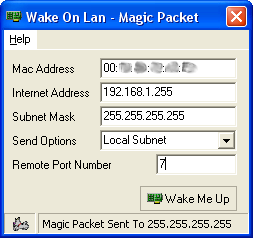Table of Contents
Wake On LAN et Wake On WAN
Pour Windows XP et Linux.
Sur le réseau local (Wake On LAN)
J'ai utilisé mon pc fixe avec une carte réseau gigabit netgear GA311 et mon pc portable avec le système Mandriva Linux 2008 et Windows XP Pro.
Sur le pc fixe (à réveiller)
Sous mandriva, j'ai utilisé l'outil ethtool pour avoir les informations de paramétrages de la carte réseau. Il faut vérifier les paramètres suivants visible avec ethtool.
Wake_on : g (signifie attend un paquet magic, l'option "d" désactive le wake on lan.) Supports Wake-on: pumbg
Pour mieux comprendre cette succession d'option , voici un extrait du man d'ethtool sur les option WOL.
wol p|u|m|b|a|g|s|d...
Sets Wake-on-LAN options. Not all devices support this. The
argument to this option is a string of characters specifying
which options to enable.
p Wake on phy activity
u Wake on unicast messages
m Wake on multicast messages
b Wake on broadcast messages
a Wake on ARP
g Wake on MagicPacket(tm)
s Enable SecureOn(tm) password for MagicPacket(tm)
d Disable (wake on nothing). This option clears all previous
options.
Ensuite, il nous faut l'adresse IP de la machine afin de déterminer l'adresse de diffusion du réseau dans laquelle la machine se situe. Par exemple, une machine avec une adresse IP 192.168.1.25 est sur le réseau 192.168.1.0. L'adresse de diffusion de ce réseau est 192.168.1.255. Elle est très importante dans notre cas.
De plus, il faut l'adresse MAC de la carte réseau.
Un ifconfig nous donne l'adresse IP et l'adresse MAC que nous recherchons. Les noter pour être tranquille.
J'ai aussi vérifié que dans le BIOS se trouve l'option WOL et qu'elle était activée (enabled).
Sur le pc portable (initiateur du réveil)
Paramètres à entrer aux différents logiciels ou commandes utilisées par la suite
L'adresse MAC est logique puisque nous n'avons pas encore d'adresse IP. A ce moment, on discute bas niveau. L'internet adresse est l'adresse IP de diffusion sur laquelle on va envoyer le paquet magique. Celui-ci sera envoyé à la totalité des machines du réseau. Seul celle qui correspond à l'adresse MAC interprétera le paquet magique pour comprendre qu'il faut allumer l'ordinateur.
Le masque correspond au masque de l'adresse IP. Ici il est de 32 bits parce que nous utilisons un réseau de classe C (24 bits) et que l'adresse utilisée est l'adresse de diffusion. Pour le logiciel Windows, nous avons ensuite à choisir entre 2 options. Local Subnet or Internet (accès via Internet). Choisir Local Subnet car nous sommes en réseau local. Enfin le port est par défaut le port 7. C'est un port utilisé par défaut sur les cartes réseaux. Le port 9 peut être utilisé aussi.
Linux
Booter sous Mandriva et installer le logiciel wakeonlan.
Deux outils principaux existent sous Linux : etherwake et wakeonlan. J'ai utilisé wakeonlan car plutôt packagé en RPM. Etherwake l'est plutôt sous Debian. Pour l'installer, il doit être à disposition dans les sources urpmi ou récupérer et installer le RPM sur le site suivant : http://gsd.di.uminho.pt/jpo/software/wakeonlan/
Pour l'installer, se mettre en root et taper :
urpmi nompaquetage
Pour réveiller l'ordinateur, il suffit d'entrer la commande suivante en root.
wakeonlan -i 192.168.1.255 -p 7 00:18:4E:92:V2:D8
Pour le détail des options
man wakeonlan
Ca doit marcher et ca fait plaisir!
Windows XP
Booter sous Windows XP et télécharger le logiciel nommé Wake On Lan disponible un peu de partout. Il ne s'installe pas, il faut juste le lancer.
Éteindre le pc fixe mais le laisser branché au secteur!!!
Voici un screenshot récapitulatif des options entrées.
Cliquer sur le bouton et le pc fixe s'allume. C'est assez puissant.
Pour que cela le soit encore plus, il faut essayer de le faire via Internet. C'est la prochaine section.
Remarques importantes
Il ne faut pas couper le courant de la machine à réveiller (coupure EDF ou débranchement de la multiprise). Sinon, il faut de nouveau allumer l'ordinateur complètement et l'éteindre tout de suite après pour que le WOL fonctionne de nouveau. La coupure de courant coupe la fonctionnalité de WOL de la carte réseau et de la carte mère. C'est pour cette raison que la machine doit tout le temps être raccordée au courant. De plus, toutes les cartes réseaux ne conservent pas de diodes vertes allumées lorsque l'ordinateur est éteint. Il ne faut donc pas se fier à cet indicateur. Chez moi tout est éteint mais la carte est correctement configuré en WOL et elle est prête à réveiller la machine.
Sur le réseau Internet (Wake On WAN)
Avec une freebox
Il faut simplement activer la fonctionnalité dans les options du routeur sur l'interface de gestion. Après cette formalité, on peut se rendre sur le site suivant : http://stephan.mestrona.net/wol/. Entrer l'adresse IP publique de la freebox ainsi que l'adresse MAC de l'élément à réveiller et valider. Le PC de chez soit est en train de s'allumer!
Avec un routeur
En général dans l'interface de configuration du routeur, on accès à un menu qui nous permet de réveiller l'ordinateur que l'on souhaite en spécifiant son adresse MAC.